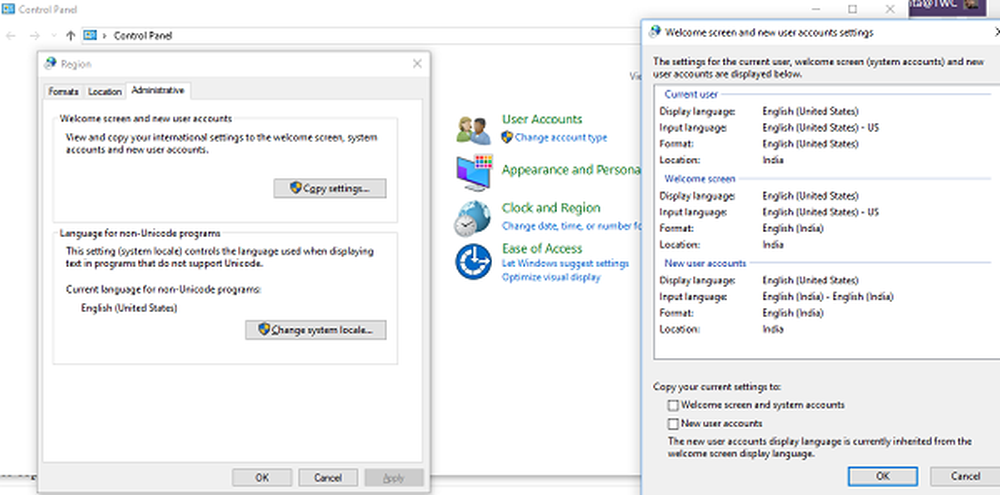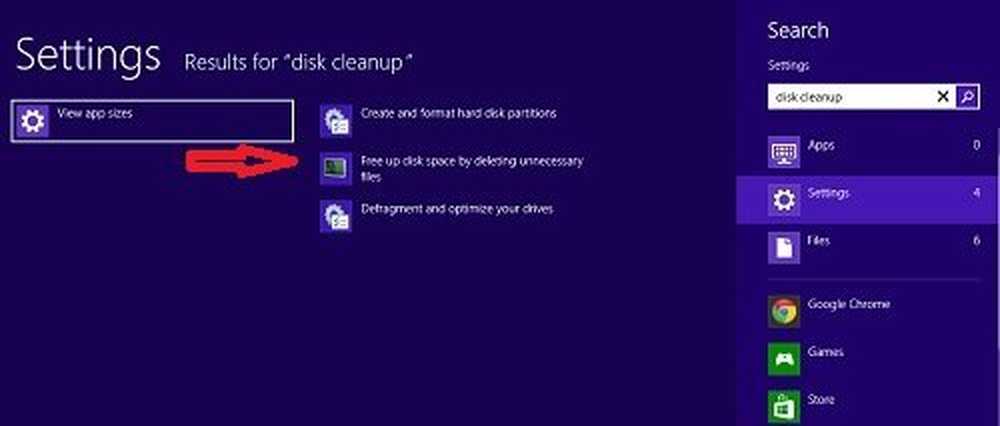Verwijder de zoekgeschiedenis van Windows of maak de map met verwijderde zoekacties opnieuw aan

Windows Zoeken in Windows 10/8/7 is veel verbeterd en je kunt je bestanden, mappen direct vinden. Wanneer we zoeken, worden onze zoekopdrachten opgeslagen in een map, zodat de volgende keer dat we naar hetzelfde zoeken, de resultaten nog sneller verschijnen. Dit bestand van Opgeslagen Zoeken in de zoekopdrachten map.

De Doorzoek map vindt goed gebruik wanneer:
- Je weet niet waar een bestand of map zich bevindt.
- U wilt dat de zoekresultaten bestanden van meer dan één map bevatten, zoals afbeeldingen en muziek.
- U wilt zoeken door meer dan één bestandsnaam of bestandseigenschap te gebruiken.
De map Zoekopdrachten wordt gebruikt om uw Ontdekkingsreiziger zoekopdrachten. De map is te vinden op de volgende locatie:
C: \ Users \ Gebruikersnaam \ Zoekopdrachten.
Als het geen zin heeft, kan de specifieke zoekopdrachtenmap van het gebruikersaccount worden verwijderd. Als u echter de inhoud van de zoekmap verwijdert, wordt elke opgeslagen zoekopdracht op de computer verwijderd.
Lezen: Hoe een zoekopdracht in Windows op te slaan.
Windows zoekgeschiedenis verwijderen
Als u de privacybescherming wilt behouden en als u de zoekhistorie van Windows wilt verwijderen, kunt u naar deze map gaan en eenvoudig het opgeslagen bestand voor uw gebruikersnaam verwijderen.
Maak de map met verwijderde zoekacties opnieuw
Als u uw verwijdert Zoekt naar een map in Windows 10, Windows 8/7 of Windows Vista, in uw gebruikersaccount en wilt u het terugzetten samen met de snelkoppelingen die het had, doe dan het volgende: Configureer nog een zoekopdracht in de geavanceerde zoekopties en vervolgens Bewaar de zoekopdracht.

U kunt deze map dus mogelijk opnieuw maken.
Houd er rekening mee dat de mappen in de map Zoekopdrachten virtueel zijn en dus geen ruimte innemen op de harde schijf.
Door er met de rechtermuisknop op te klikken, wordt de grootte van het daadwerkelijke bestand en het pad naar dat bestand weergegeven.
Dat is het!
Bijgewerkt en geporteerd van WVC
Over onderzoeken gesproken, ik denk dat je sommige van deze berichten misschien interessant vindt:- Fix en repareer gebroken Windows Search
- Windows Zoektips, Trucs, Geavanceerde Query Syntaxis
- Tips voor Windows Search Indexer
- Windows Zoeken Alternatieve hulpmiddelen.